苹果手机如何将桌面旋转
日期: 来源:阿酷安卓网
苹果手机是目前市场上最受欢迎的智能手机之一,而其中一个常见的问题就是如何将手机屏幕旋转,在日常使用中我们可能会遇到需要横屏查看内容或者拍摄横向照片的情况,但有时候屏幕却无法自动旋转。接下来我们就来了解一下苹果手机屏幕旋转设置的方法,帮助大家解决这一问题。
苹果手机屏幕旋转设置方法
操作方法:
1.其实这个功能所有手机都有,既然要设置。我们首先要做的是解锁手机,解锁后进入手机桌面。如图所示。

2.进入手机桌面后,大部门苹果手机都打开可快捷键小圆点,我们点击手机桌面上的小圆点。如图所示。
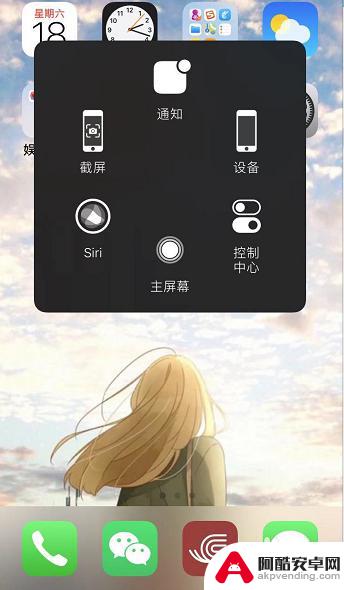
3.调出快捷小圆点后,我们点击快捷功能中的【控制中心】,通过这里进行设置。如图所示。
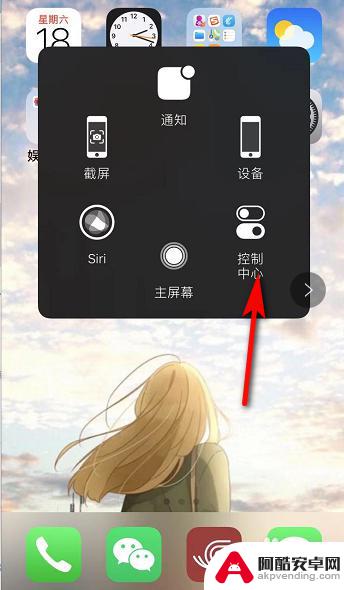
4.接着进入控制中心,我们可以看到在无限WiFi图标下方有个锁的图标。点击该图标,有红色的圈,表示屏幕方向锁定。如图所示。
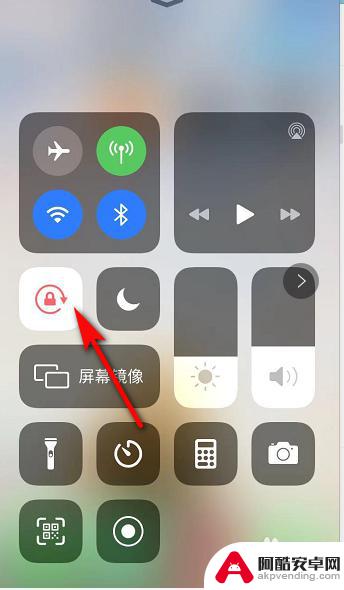
5.我们点击锁的图标后,红色的圈变成白色,表示屏幕可以进行旋转。如图所示。
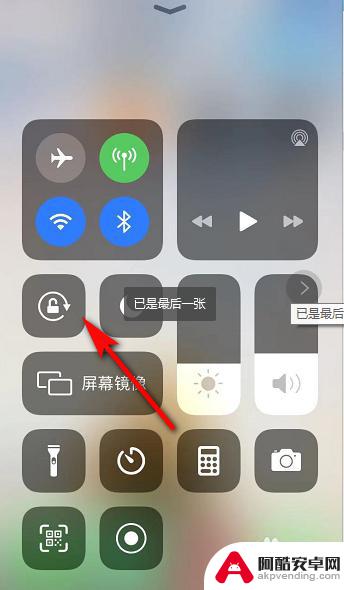
6.屏幕旋转打开后,我们如果要看横屏的视频。只需要将手机横放,手机屏幕也就跟着变动了。如图所示。
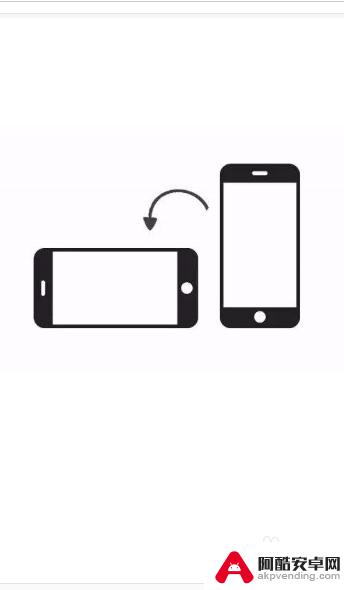
以上是关于如何在苹果手机上旋转桌面的全部内容,如果您遇到了相同的问题,可以参考本文中介绍的步骤进行修复,希望这些步骤能对您有所帮助。












